iOS 16 がアップデート要求でスタックしますか? 修正方法は次のとおりです
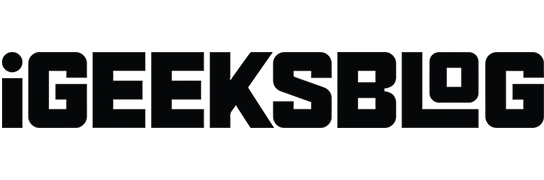
iOS 16 がアップデート要求でスタックする場合について知っておくべきこと:
- iOS の新しいバージョンがリリースされると、それが正常です。しばらく待つと効果があります。
- ただし、待機時間が長すぎる場合は、iPhone を再起動して問題を解決してください。
- 他のすべてが失敗した場合は、「設定」→「一般」→「リセット」→「すべての設定をリセット」を開き、すべての設定をリセットします。その後、iPhone をアップデートしてみてください。これはうまくいきます。
Apple が新しいバージョンの iOS を発表するたびに、世界中から人々が群がってダウンロードし、最初のユーザーになります。この点に関して、Apple のサーバーが過負荷になっているため、iOS 16 がしばらくの間「更新が要求されました」画面でスタックするのはごく普通のことです。ただし、画面が長時間静止したままになる場合は、次の方法で修正できます。
ここの手順に従うことで、iOS 16 をダウンロードして正常にインストールできるようになります。
- 設定アプリを強制終了する
- Wi-Fi 接続を確認し、ルーターを再起動します。
- iPhoneを再起動します
- iOS ファイルが表示されている場合は削除します
- iPhoneの空き容量
- ネットワーク設定をリセットする
- パソコンを使ってアップデートする
1.設定アプリを強制終了します。
最初の解決策は、設定アプリを強制的に閉じることです。これを行うには、Face ID を備えた iPhone で、画面の下から上にスワイプして長押しします。ホームボタンのある iPhone では、ホームボタンをすばやくダブルタップします。次に、設定アプリ カードを上にドラッグして強制的に閉じます。
数秒後、アプリを再度開き、問題が解決したかどうかを確認します。
2. Wi-Fi 接続を確認し、ルーターを再起動します。
高速で信頼性の高い Wi-Fi があることを確認してください。Wi-Fi ルーターを再起動すると接続が改善され、iOS 16 のダウンロードが容易になります。
また、iPhone 上のすべての VPN を必ず無効にしてください (有効になっている場合)。それでも解決しない場合は、iPhone を別の Wi-Fi ネットワークに接続してください。これにより、新しい iOS のダウンロードが開始される可能性が高くなります。
3.iPhoneを再起動します
iOS アップデートがアップデート プロンプト画面でスタックする問題を解決するもう 1 つの効果的な方法は、iPhone を再起動することです。これにより、iOS 16 のダウンロードを開始するのに役立つものが更新されます。そのため、iPhone の電源を切り、1 分後に再び電源を入れます。
4. iOS ファイルが表示されている場合は削除します。
- iPhoneの設定を開き、「一般」をタップします。
- 「iPhone ストレージ」をタップします。
- 下にスクロールし、iOS 16 という名前のファイルが見つかったら、それをタップします。
- 次の画面で、「アップデートのアンインストール」をクリックします。
- 次に、iPhone を再起動し、指示に従って iOS 15 を再度ダウンロードします。
5. iPhoneの空き容量
iPhone に十分な空き容量がない場合、アップデートプロセス全体が正しく機能しません。これを修正するには、不要なアプリ、写真、ビデオ、音楽、ファイルを削除して、約 6 ~ 7 GB のストレージを解放します。詳しい手順が必要な場合は、iPhone の空き容量を増やす方法を確認してください。
6. ネットワーク設定をリセットする
上記の解決策がいずれも機能しない場合は、ネットワーク設定をリセットしてください。これにより、キャリアや Wi-Fi などに関連するすべてのユーザー設定が削除されます。
- 「設定」を開き、「一般」をクリックします。
- 「リセット」をタップします。
- 「ネットワーク設定をリセット」をクリックして続行します。
- 完了したら、アップデートを再度ダウンロードしてみてください。これはうまくいきます。
また、ネットワークのリセットだけでは不十分な場合がまれにありますが、すべての設定をリセットしてください。手順は上記と同じです。ステップ 3 で「すべての設定をリセット」を選択することを忘れないでください。
7. パソコンを使ってアップデートする
最後に、他のすべてが失敗した場合は、Mac または PC を使用して iOS 16 にアップデートすることを検討してください。古い Mac または Windows PC では iTunes が必要です。macOS Catalina 以降では、Finder がその仕事を行います。コンピュータを使用して iPhone をアップデートする方法については、このガイドをご覧ください。
これらは、iOS 16 がアップデート画面の準備中にスタックする問題を解決する解決策です。これらの解決策が役に立ち、エキサイティングな新しいバージョンの iOS をお楽しみいただけることを願っています。さらにサポートが必要な場合は、以下のコメントセクションで質問してください。
コメントを残す